windows中安装Node.js-安装angular-cli
2017-07-13 00:00
369 查看
一、安装环境
1、本机系统:Windows 10 Pro(64位)2、Node.js:v6.9.2LTS(64位)
二、安装Node.js步骤
1、下载对应你系统的Node.js版本:https://nodejs.org/en/download/2、选安装目录进行安装
3、环境配置
4、测试
三、前期准备
1、Node.js简介简单的说 Node.js 就是运行在服务端的 JavaScript。Node.js 是一个基于 Chrome V8 引擎的 JavaScript 运行环境。Node.js 使用了一个事件驱动、非阻塞式 I/O 的模型,使其轻量又高效。Node.js 的包管理器 npm,是全球最大的开源库生态系统。
2、注意,安装node特别简单,不要想复杂了,就当一个软件包来安装!!!
3、下载Node.js
打开官网下载链接:https://nodejs.org/en/download/ 我这里下载的是node-v6.9.2-x64.msi,如下图:
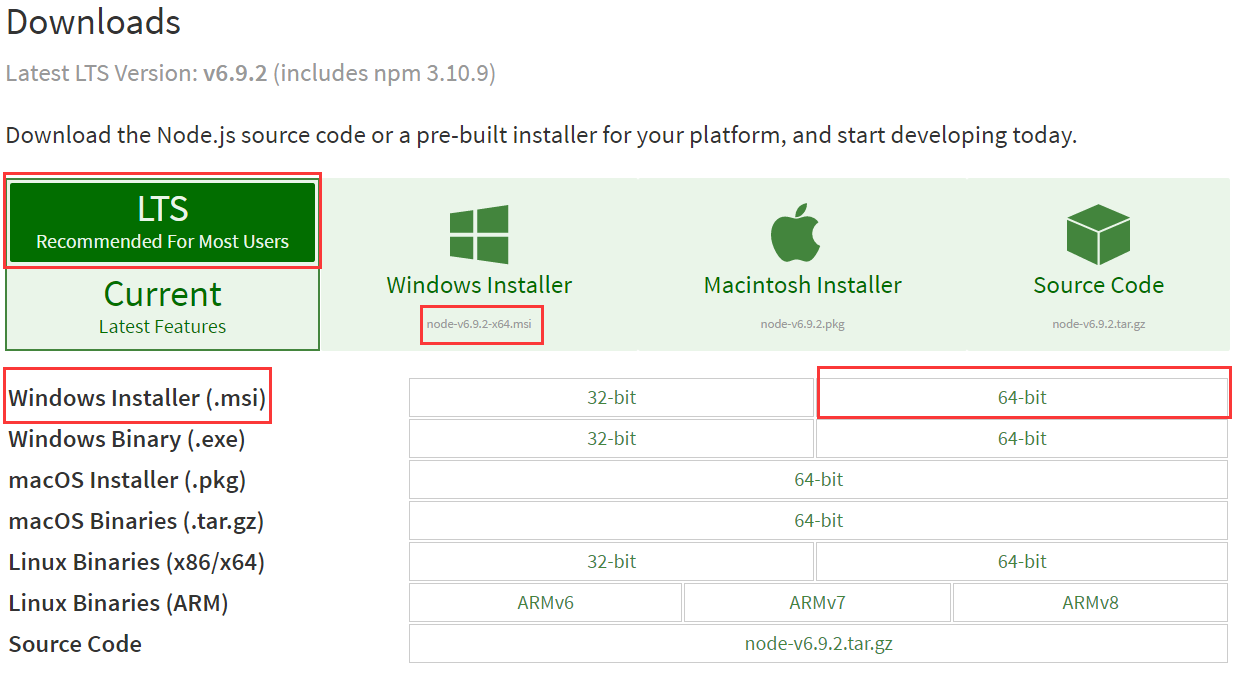
四、开始安装
1、下载完成后,双击“node-v6.9.2-x64.msi”,开始安装Node.js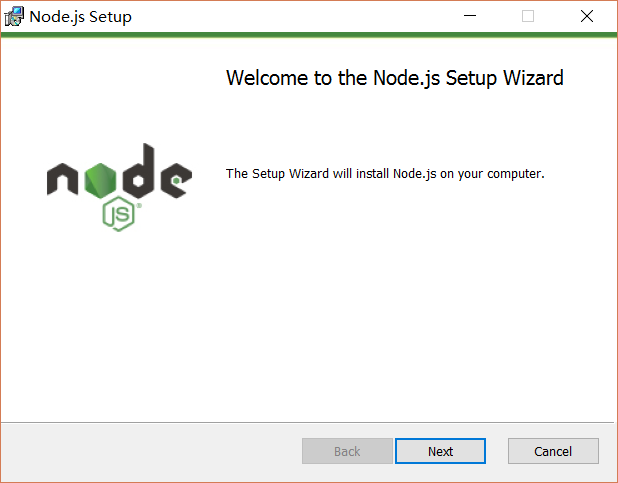
点击【Next】按钮
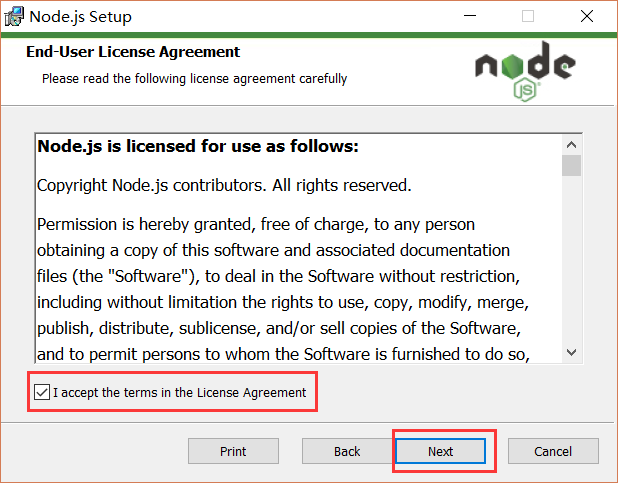
勾选复选框,点击【Next】按钮
安装在C盘。如果安装在其他位置后续会出现很多麻烦的地方
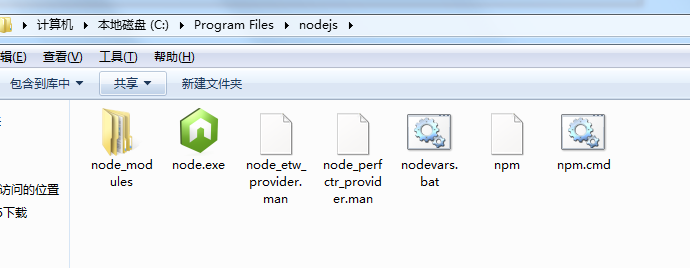
修改好目录后,点击【Next】按钮
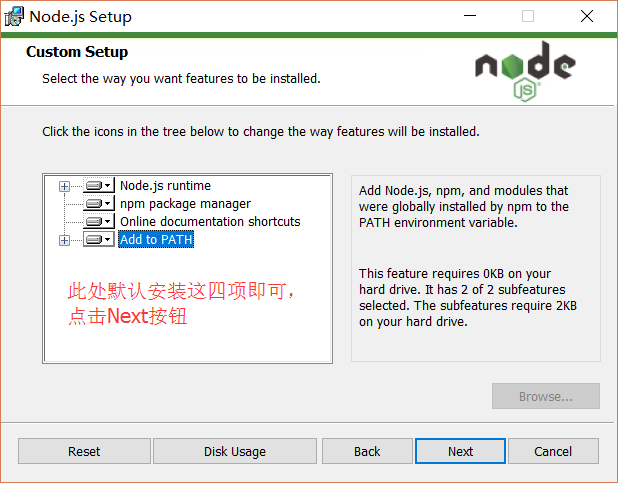
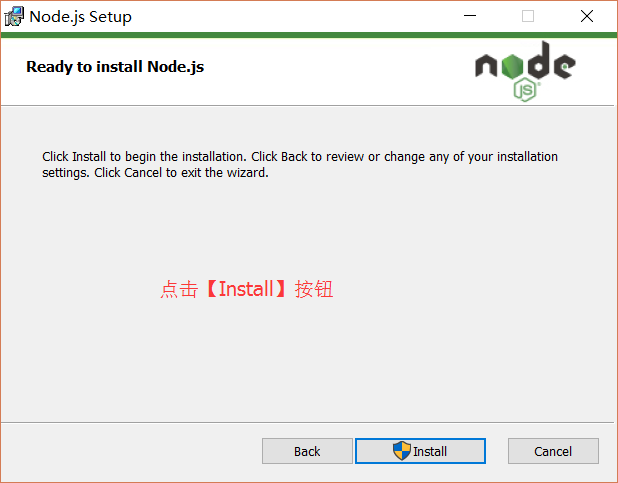
安装完后点击【Finish】按钮完成安装

至此Node.js已经安装完成,可以先进行下简单的测试安装是否成功了,后面还要进行环境配置
在键盘按下【win+R】键,输入cmd,然后回车,打开cmd窗口
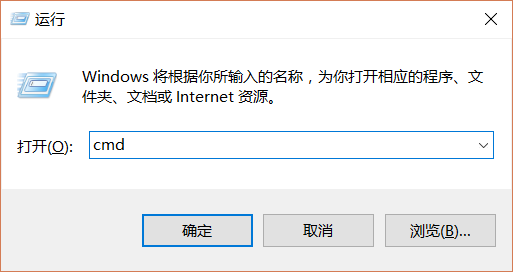
cmd ,输入node -v和npm -v都能检查出版本表示安装成功
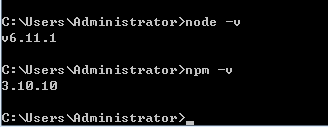
安装完后的目录如下图所示:
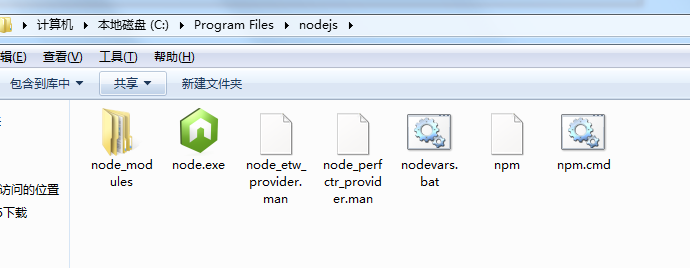
此处说明下:新版的Node.js已自带npm,安装Node.js时会一起安装,npm的作用就是对Node.js依赖的包进行管理,也可以理解为用来安装/卸载Node.js需要装的东西
五、安装python
python(默认安装位置就行)下载:http://www.python.org/ftp/python/2.7.3/python-2.7.3.msi
六、设置全局和缓存
cmd输入npm config set cache "C:\Program Files\nodejs\node_cache" 设置缓存文件夹;cmd输入npm config set prefix "C:\Program Files\nodejs"设置全局模块存放路径;
七、修改文件全局
修改C:\Program Files\nodejs\node_modules\npm\npmrc文件,将默认值改为:prefix=C:\Program Files\nodejs,如果不做这个修改,则npm在运行 npm ls -g 的时候,仍然以默认的路径来查找已安装的全局模块
八、设置淘宝镜像下载
在C:\Users\Administrator\.npmrc文件里添加registry = https://registry.npm.taobao.org 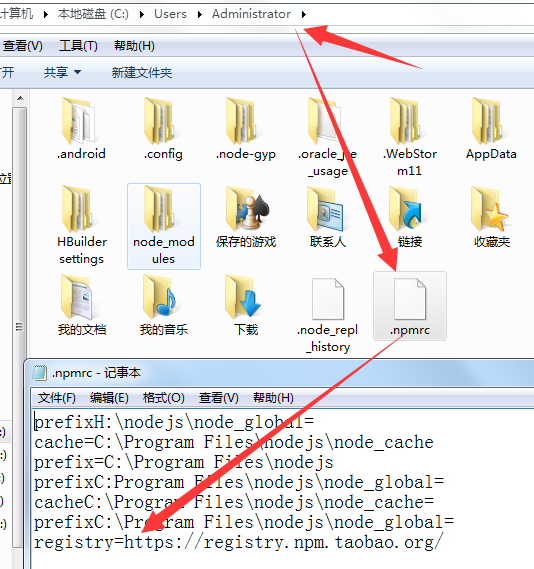
九、安装express
npm install -g express
十、安装typescript
(因为angular是typescript写的,所以要先安装) npm install -g typescript typings
十一、安装angular-cli
如果之前安装失败,要先清理:npm uninstall -g angular-cli然后清理缓存:npm cache clean
接着开始安装angular-cli:npm install -g angular-cli@latest
下载完之后,cmd 输入ng -v如果出现angular版本则表示成功
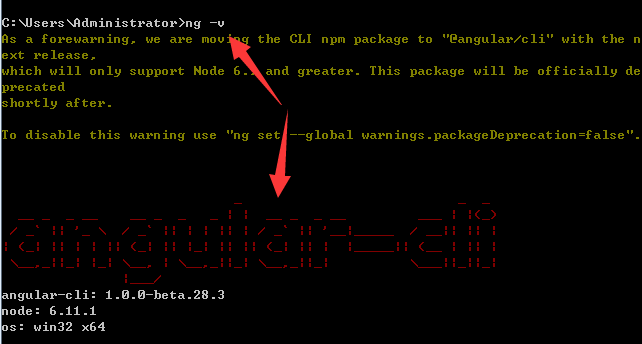
相关文章推荐
- windows中安装Node.js-安装angular-cli
- 在Windows平台上安装Node.js及NPM模块管理
- windows下Node.js 的安装
- 在Windows上安装Node.js模块的方法
- 安装node.js+express for windows的Web开发环境
- windows环境下安装与运行 NodeJS + express + ejs
- Windows下安装node.js
- 在Windows Azure Web Site上为Node.js自动安装NPM包
- 在Windows上安装Node.js模块的方法
- node.js安装初试(windows)
- windows下安装node.js及less
- windows 安装 node.js
- 在windows上安装新版node.js-node.js学习笔记
- 在Windows上安装Node.js模块
- 在Windows上安装Node.js模块
- 在windows 下安装node.js ----------转
- 在windows 7下安装node.js
- 在Windows Azure Web Site上为Node.js自动安装NPM包
- 初步NodeJS in Windows:从安装到入门
- 在windows 下安装node.js


